Ako udržiavať poznámky pod čiarou na rovnakej stránke v programe Word
Kancelária Hrdina Slovo / / May 29, 2022

Naposledy aktualizované dňa

Ak sa pokúšate použiť poznámky pod čiarou vo Worde, ale poznámky pod čiarou sa stále tlačia na inú stranu, budete musieť zmeniť nastavenia. Tu je postup.
Poznámky pod čiarou sú užitočným nástrojom v akademických dokumentoch ako odkaz na knihy alebo iné dokumenty. Poznámky pod čiarou môžete použiť aj ako spôsob, ako použiť poznámku na niečo, čo ste povedali, bez prerušenia toku textu.
Microsoft Word umožňuje použiť poznámky pod čiarou na ktorúkoľvek stranu v dokumente. Je tu však len jeden problém. Ak budú vaše poznámky pod čiarou príliš dlhé, Word ich presunie na inú stranu.
To môže spôsobiť zmätok, najmä v dlhších dokumentoch. Ak chcete vedieť, ako zachovať poznámky pod čiarou na tej istej stránke v programe Word, postupujte podľa tohto sprievodcu nižšie.
Prečo sa moje poznámky pod čiarou presúvajú na inú stránku v programe Microsoft Word?
Ak sa vaše poznámky pod čiarou stále presúvajú na inú stranu vo Worde, je to preto, že obsah poznámky pod čiarou je príliš veľký pre pätu vašej stránky. Váš
Vo väčšine prípadov je to však zvyčajne preto, že samotná poznámka pod čiarou môže spôsobiť, že obsah strany dokumentu bude ovplyvnený poznámkou pod čiarou. Namiesto toho, aby poznámka pod čiarou posúvala text na stránke na novú stranu, presunie sa samotná poznámka pod čiarou, čím sa zabezpečí, že obsah vašej stránky nebude ovplyvnený.
V prípade potreby môžete toto správanie zmeniť v nastaveniach dokumentu.
Ako udržiavať poznámky pod čiarou na rovnakej stránke v programe Word
Ak chcete ponechať svoje poznámky pod čiarou na jednej strane, budete musieť upraviť spôsob aplikácie Wordu zlomy riadkov a strán do vašej päty.
Ak chcete ponechať poznámky pod čiarou na tej istej strane v programe Word:
- Otvorte dokument programu Word.
- Vyberte poznámku pod čiarou v blízkosti päty strany.
- Kliknite pravým tlačidlom myši na poznámku pod čiarou a vyberte Odsek.
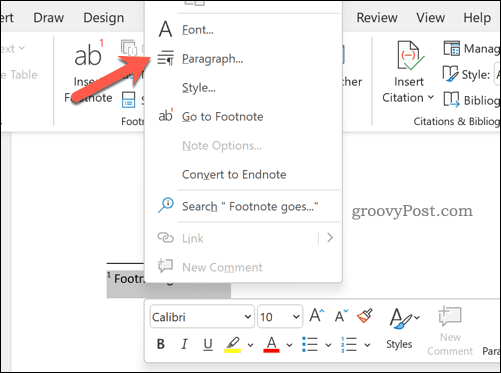
- Vyberte Konce riadkov a strán tab.
- Kliknutím povolíte Udržujte čiary spolu začiarkavacie políčko.
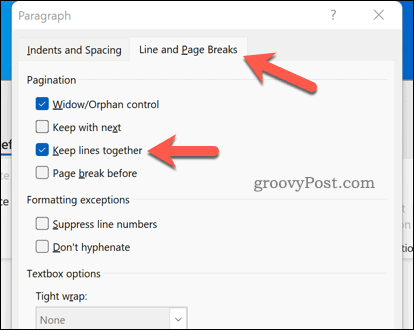
- Ak chcete v budúcnosti použiť túto zmenu na všetky vaše dokumenty, stlačte Nastaviť ako predvolenú.
- Stlačte tlačidlo OK zachrániť.
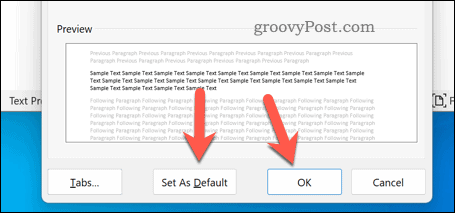
S držať línie spolu nastavenie povolené, vaša poznámka pod čiarou sa nerozdelí. Namiesto toho sa celá poznámka pod čiarou presunie na ďalšiu stranu.
Ako rozdeliť poznámky pod čiarou v programe Word
Ak pridávate poznámky pod čiarou do dokumentu programu Word, v predvolenom nastavení zaberú všetok voľný priestor na stránke. Po vyčerpaní voľného miesta sa poznámky pod čiarou presunú na ďalšiu stranu.
Ak ste toto nastavenie zmenili a nie ste si istí, ako ho obnoviť, môžete poznámky pod čiarou v programe Word rozdeliť podľa týchto krokov.
Rozdelenie poznámok pod čiarou v programe Word:
- Otvorte dokument programu Word.
- Vyberte poznámku pod čiarou.
- Kliknite pravým tlačidlom myši a stlačte Odsek.
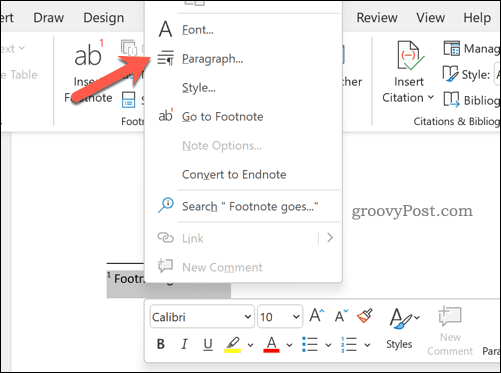
- Vyberte Konce riadkov a strán tab.
- Zrušte začiarknutie Udržujte čiary spolu začiarkavacie políčko.
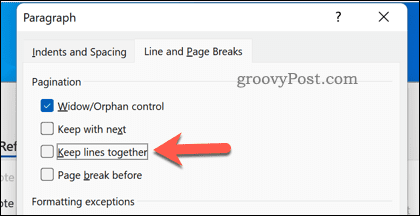
- Stlačte tlačidlo Nastaviť ako predvolenú (ak je to potrebné) a potom stlačte OK zachrániť.
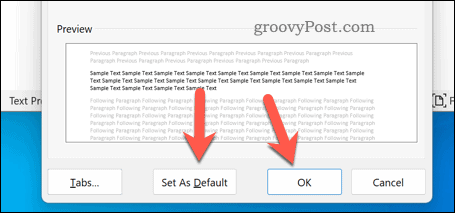
Akonáhle stlačíte OK, vaše nastavenia sa vrátia na predvolené hodnoty programu Word.
Vytváranie akademických dokumentov v programe Microsoft Word
Pomocou vyššie uvedených krokov môžete rýchlo manipulovať s poznámkami pod čiarou vo Worde. Ak chcete vedieť, ako ponechať poznámky pod čiarou na tej istej stránke v programe Word, náš sprievodca vyššie by mal problém vyriešiť.
Word je ideálny na vytváranie akademických dokumentov bez ohľadu na vašu špecializáciu. Môžete jednoducho použiť rôzne pokyny pre akademický štýl, ako napr formát MLA a Formát APA.
Chcete prejsť na Word? Môžeš exportovať dokumenty Google do formátov súborov programu Word ľahko.
Ako nájsť kód Product Key systému Windows 11
Ak potrebujete preniesť svoj produktový kľúč Windows 11 alebo ho len potrebujete na vykonanie čistej inštalácie operačného systému,...
Ako vymazať vyrovnávaciu pamäť Google Chrome, súbory cookie a históriu prehliadania
Chrome odvádza skvelú prácu pri ukladaní vašej histórie prehliadania, vyrovnávacej pamäte a súborov cookie na optimalizáciu výkonu vášho prehliadača online. Jej postup...
Priraďovanie cien v obchode: Ako získať ceny online pri nakupovaní v obchode
Nákup v obchode neznamená, že musíte platiť vyššie ceny. Vďaka zárukám dorovnania cien môžete získať online zľavy pri nákupe v...
Ako darovať predplatné Disney Plus digitálnou darčekovou kartou
Ak ste si užili Disney Plus a chcete sa o to podeliť s ostatnými, tu je návod, ako si kúpiť predplatné Disney+ Gift za...



